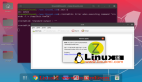- 以前对gitte的操作也就是向上面的OpenHarmony仓库提一些轻量级pr。
- 现在要经常向自己的gitte仓库上传代码,但是笔者不想记那些git命令。于是网上冲浪,找了一个windows平台tortoiseGit图形化工具管理gitte仓库的代码。
一、使用环境搭建
1、安装TortoiseGit
- 首先先在windows上安装git,下载地址:https://gitforwindows.org/。
- 再下载tortoiseGit安装包和tortoiseGit简体中文的程序包
- TortoiseGit下载地址
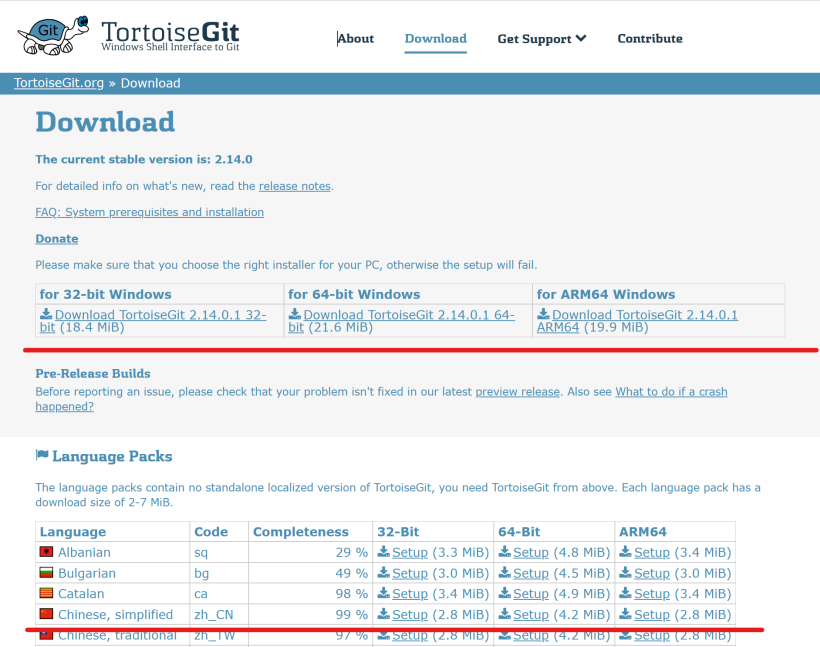 使用图形化工具tortoiseGit上传代码至gitte仓库-开源基础软件社区
使用图形化工具tortoiseGit上传代码至gitte仓库-开源基础软件社区
2、配置本地git库和远程git库
首先创建一个密钥,打开安装好的PuTTYgen。
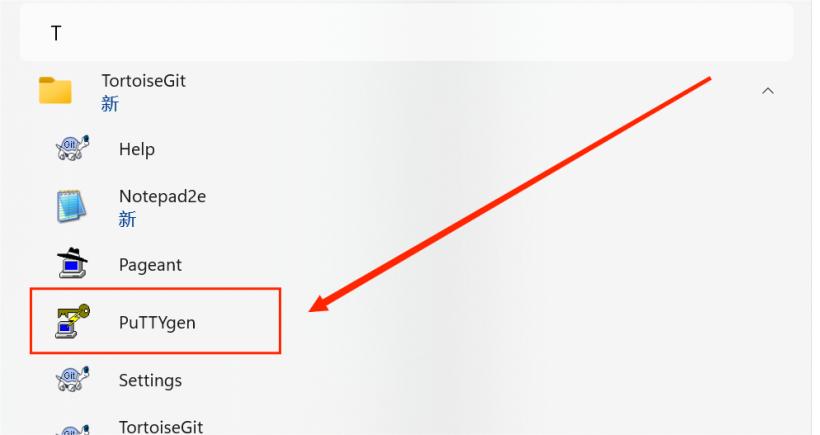 使用图形化工具tortoiseGit上传代码至gitte仓库-开源基础软件社区
使用图形化工具tortoiseGit上传代码至gitte仓库-开源基础软件社区
点击生成ssh密钥,然后点击save private key保存私钥文件在本地电脑(后边会有指定私钥的一步,指定私钥文件地址之后就不要再移动私钥文件,不然git保存和拉取代码就会失败)。
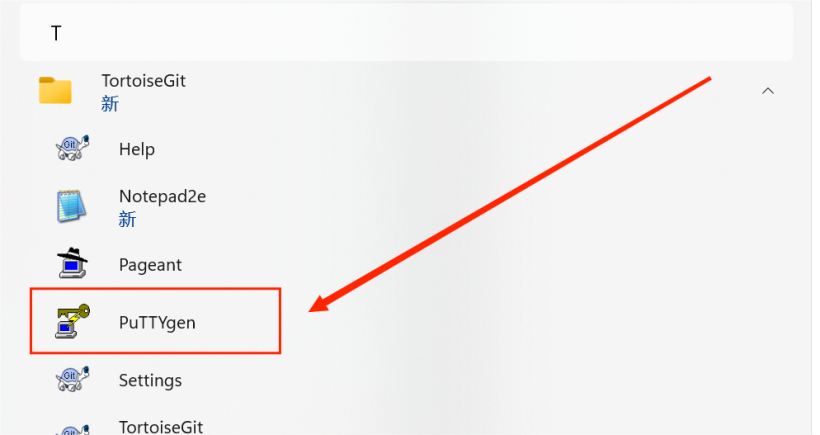 使用图形化工具tortoiseGit上传代码至gitte仓库-开源基础软件社区
使用图形化工具tortoiseGit上传代码至gitte仓库-开源基础软件社区
 使用图形化工具tortoiseGit上传代码至gitte仓库-开源基础软件社区
使用图形化工具tortoiseGit上传代码至gitte仓库-开源基础软件社区
在gitee添加刚刚生成的密钥。
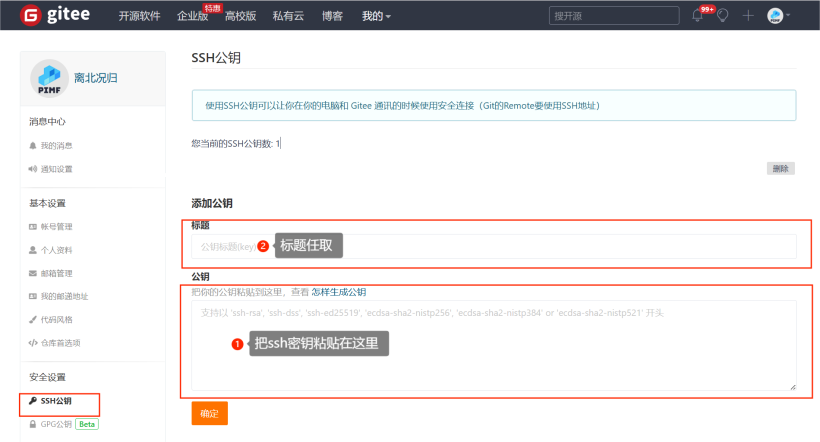 使用图形化工具tortoiseGit上传代码至gitte仓库-开源基础软件社区
使用图形化工具tortoiseGit上传代码至gitte仓库-开源基础软件社区
二、几个使用场景
1、在本地管理一个新建的gitee仓库
点击gitee图标新建一个仓库。
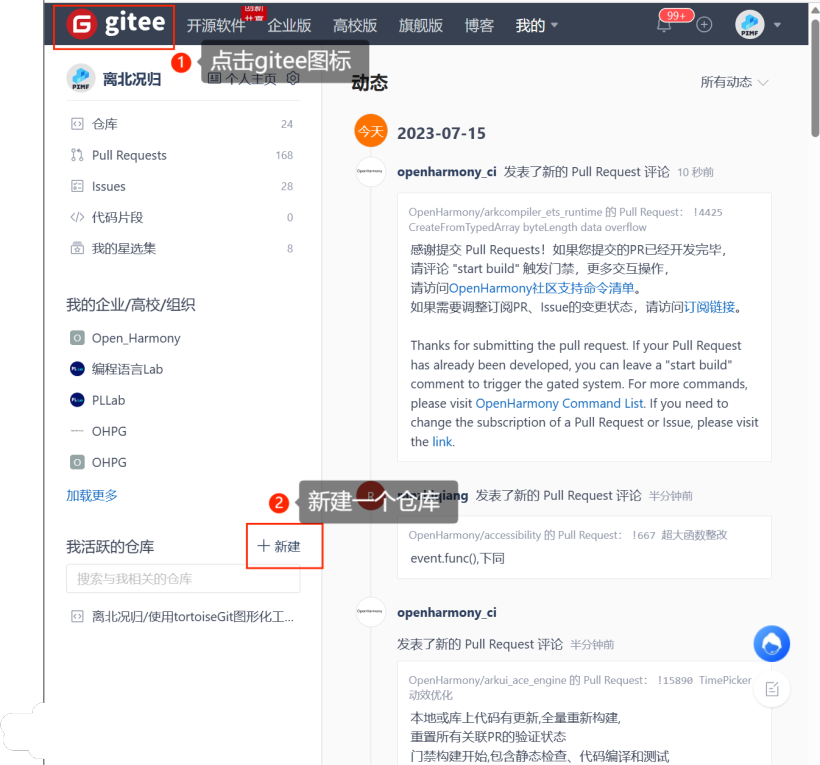 使用图形化工具tortoiseGit上传代码至gitte仓库-开源基础软件社区
使用图形化工具tortoiseGit上传代码至gitte仓库-开源基础软件社区
建好之后,点击克隆,复制ssh的url。
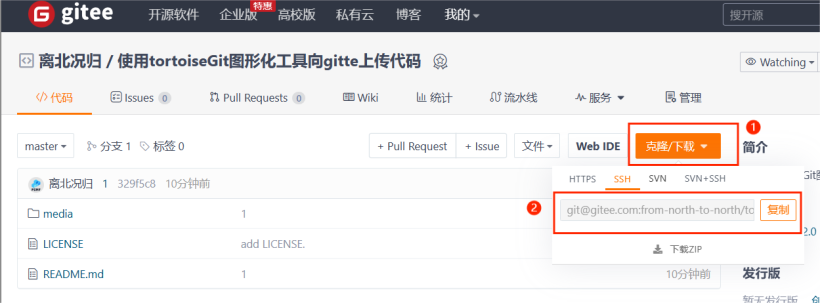 使用图形化工具tortoiseGit上传代码至gitte仓库-开源基础软件社区
使用图形化工具tortoiseGit上传代码至gitte仓库-开源基础软件社区
在本地新建一个文件夹(笔者一般使用仓库的名称),右击鼠标选择Git在这里创建一个版本库。
 使用图形化工具tortoiseGit上传代码至gitte仓库-开源基础软件社区
使用图形化工具tortoiseGit上传代码至gitte仓库-开源基础软件社区
此时该文件夹下就会出现一个.git文件夹。
 使用图形化工具tortoiseGit上传代码至gitte仓库-开源基础软件社区
使用图形化工具tortoiseGit上传代码至gitte仓库-开源基础软件社区
此时回到上一步新建的文件夹,右击>tortoiseGit>设置。
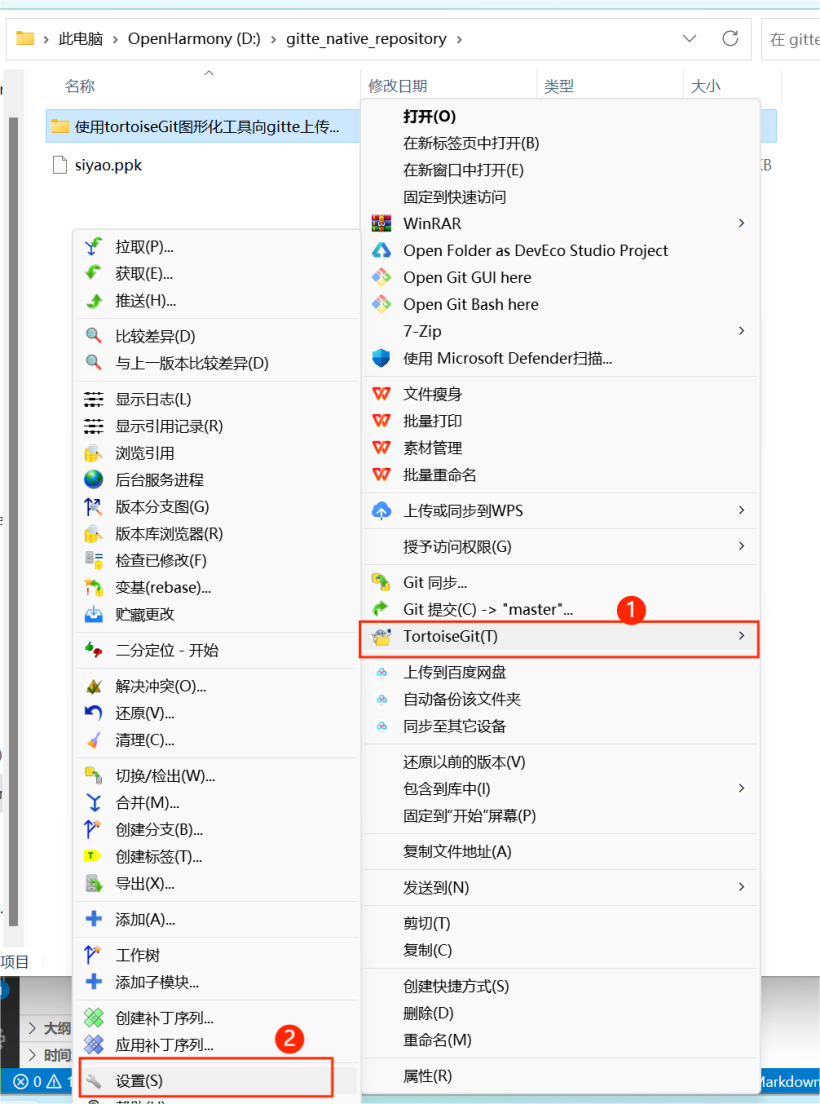 使用图形化工具tortoiseGit上传代码至gitte仓库-开源基础软件社区
使用图形化工具tortoiseGit上传代码至gitte仓库-开源基础软件社区
填写刚刚复制的码云上新建项目的ssh地址就行 > 导入PuTTYgen生成的私钥文件 > 点击添加保存。
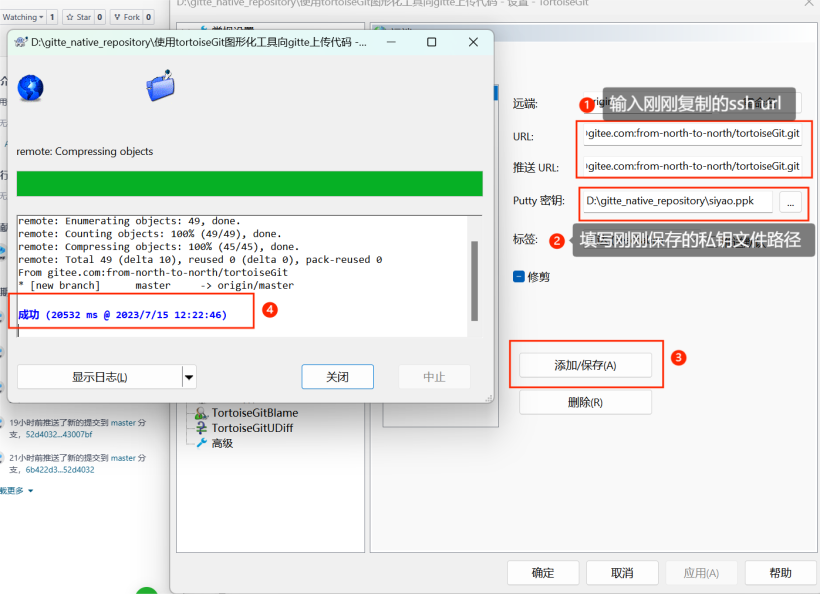 使用图形化工具tortoiseGit上传代码至gitte仓库-开源基础软件社区
使用图形化工具tortoiseGit上传代码至gitte仓库-开源基础软件社区
上传本地仓库到远端。
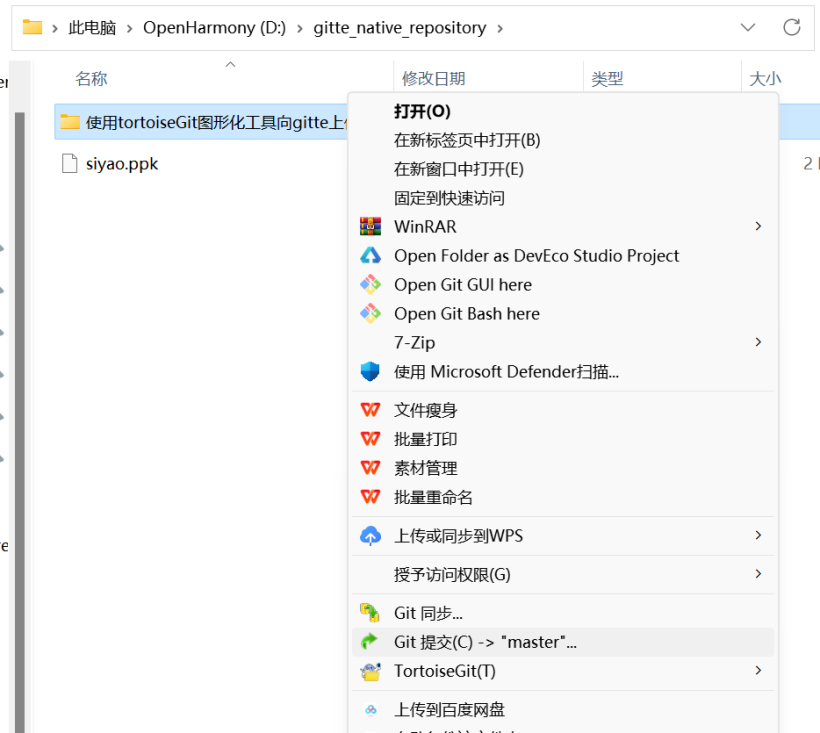 使用图形化工具tortoiseGit上传代码至gitte仓库-开源基础软件社区
使用图形化工具tortoiseGit上传代码至gitte仓库-开源基础软件社区
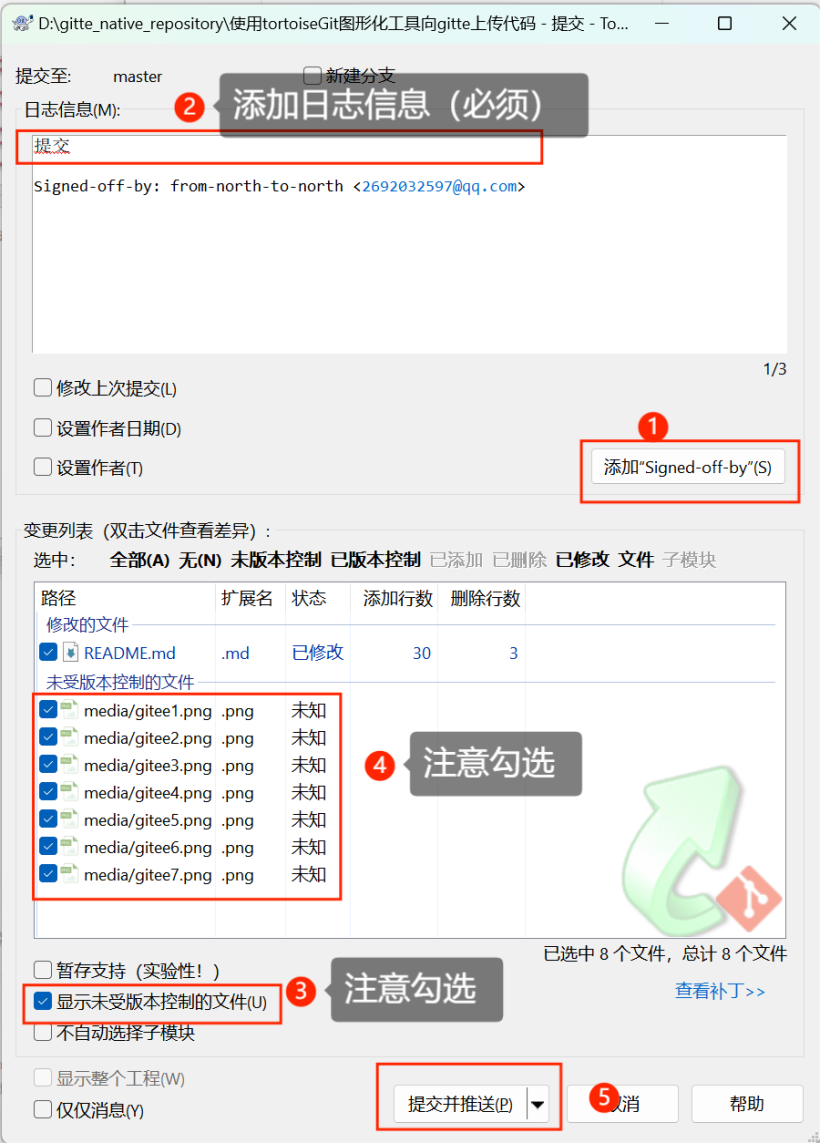 使用图形化工具tortoiseGit上传代码至gitte仓库-开源基础软件社区
使用图形化工具tortoiseGit上传代码至gitte仓库-开源基础软件社区
必须是显示成功才行。
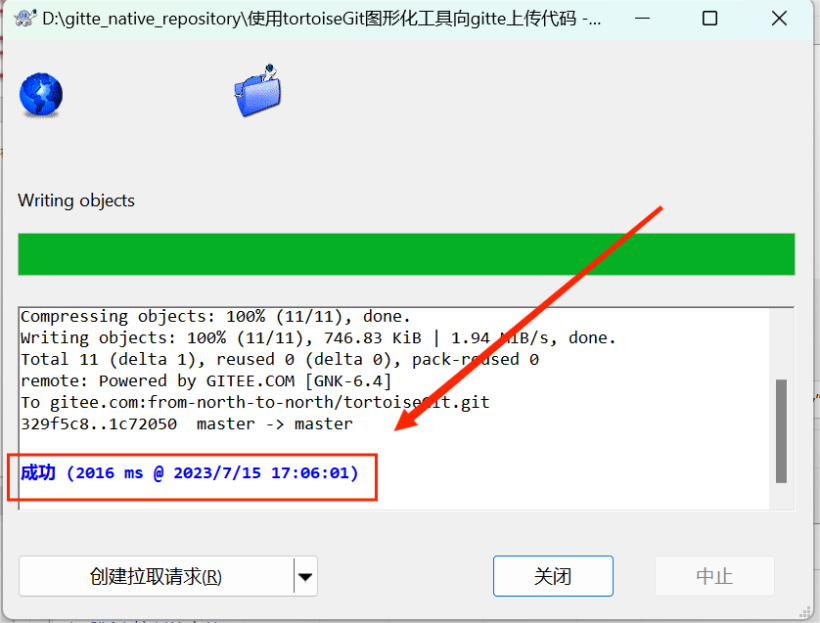 使用图形化工具tortoiseGit上传代码至gitte仓库-开源基础软件社区
使用图形化工具tortoiseGit上传代码至gitte仓库-开源基础软件社区
2、在远端(网页)的gitee上修改代码后需要将代码同步到本地(个人电脑)
在远端(网页)的gitee仓库修改仓库内容。
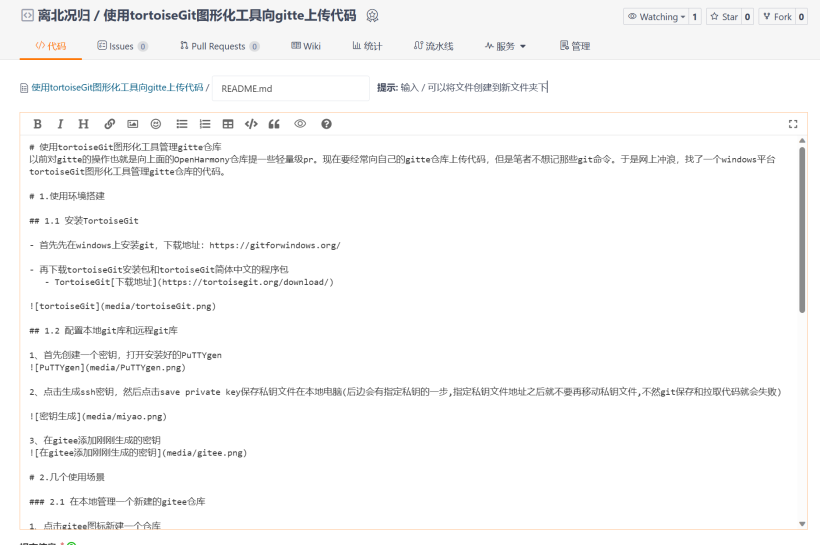 使用图形化工具tortoiseGit上传代码至gitte仓库-开源基础软件社区
使用图形化工具tortoiseGit上传代码至gitte仓库-开源基础软件社区
再本地右击git同步。
 使用图形化工具tortoiseGit上传代码至gitte仓库-开源基础软件社区
使用图形化工具tortoiseGit上传代码至gitte仓库-开源基础软件社区
点击拉取,会显示本地仓库和远端仓库的不同。
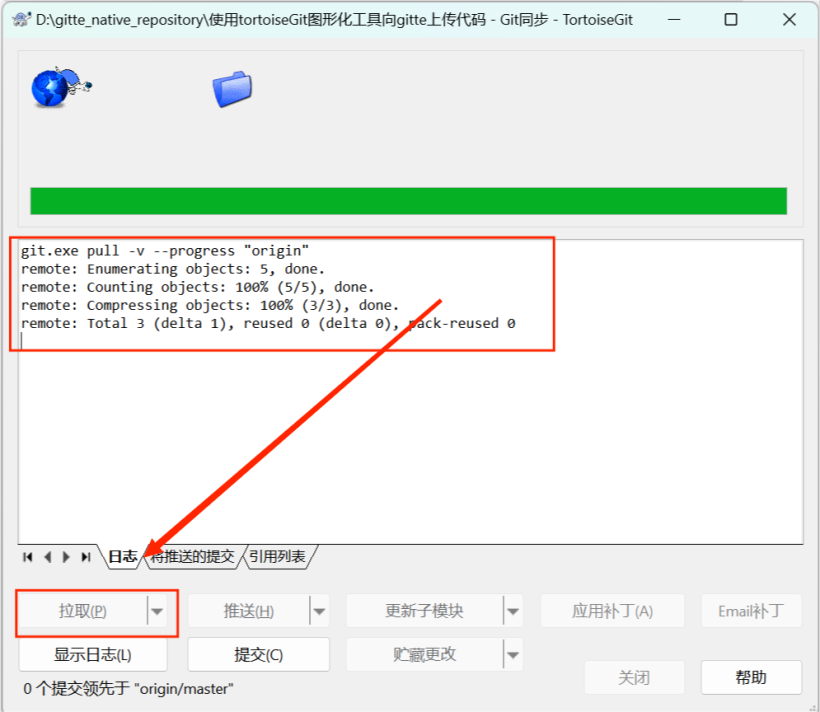 使用图形化工具tortoiseGit上传代码至gitte仓库-开源基础软件社区
使用图形化工具tortoiseGit上传代码至gitte仓库-开源基础软件社区
再点击一次拉取即可同步代码。
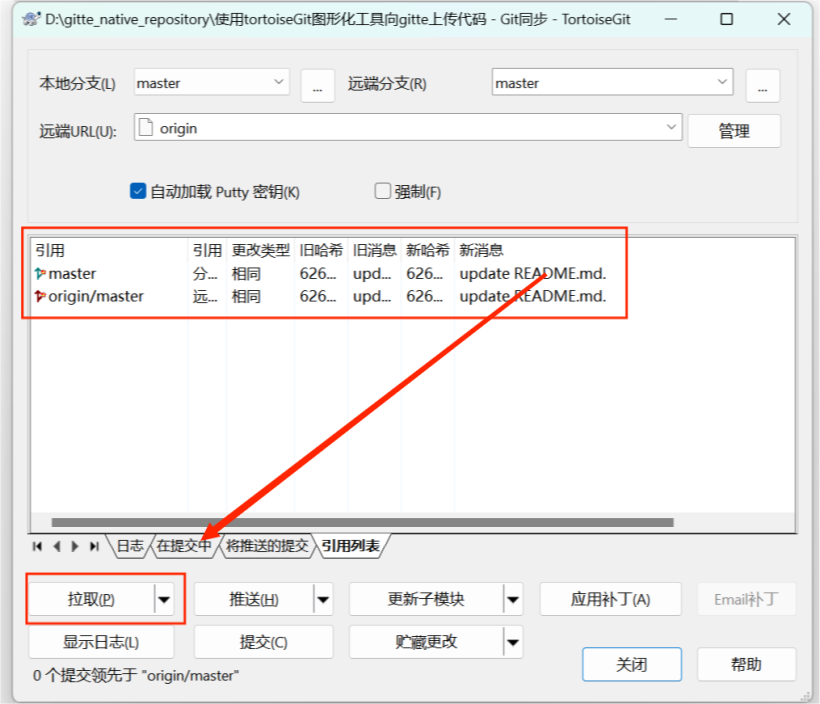 使用图形化工具tortoiseGit上传代码至gitte仓库-开源基础软件社区
使用图形化工具tortoiseGit上传代码至gitte仓库-开源基础软件社区
3、修改上一次提交至gitee仓库的代码
如果想修改上一次提交的内容,在本地仓库修改好内容,提价到远端时需要勾选修改上一次提交。
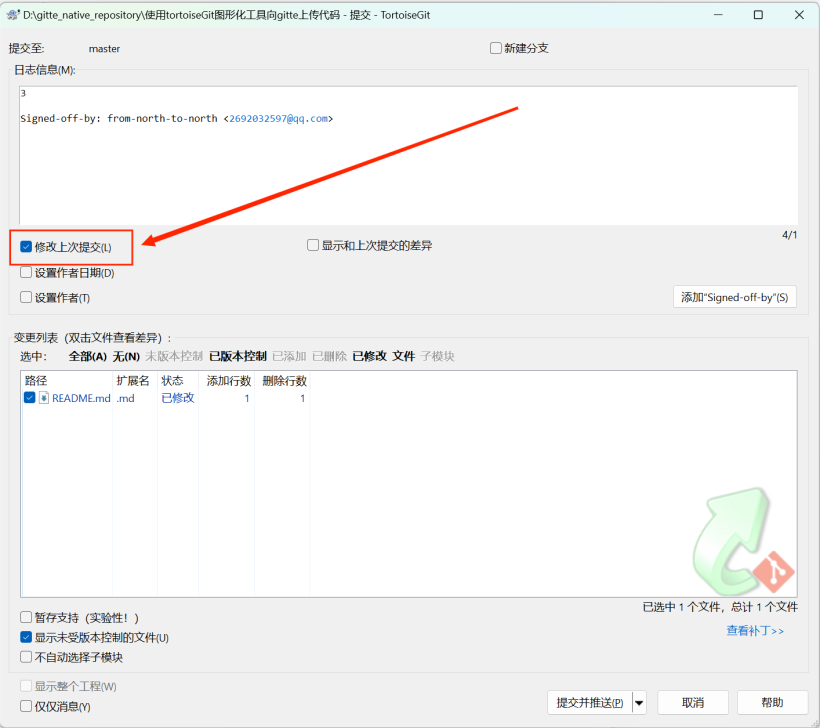 使用图形化工具tortoiseGit上传代码至gitte仓库-开源基础软件社区
使用图形化工具tortoiseGit上传代码至gitte仓库-开源基础软件社区
点击提交并且推送后,勾选强制覆盖已知或者强制覆盖所有。
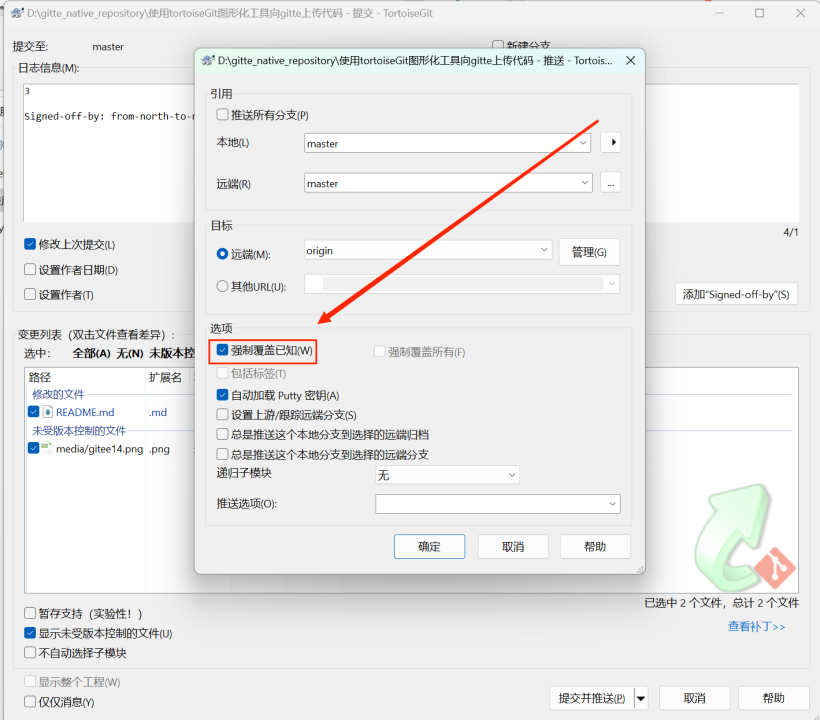 使用图形化工具tortoiseGit上传代码至gitte仓库-开源基础软件社区
使用图形化工具tortoiseGit上传代码至gitte仓库-开源基础软件社区